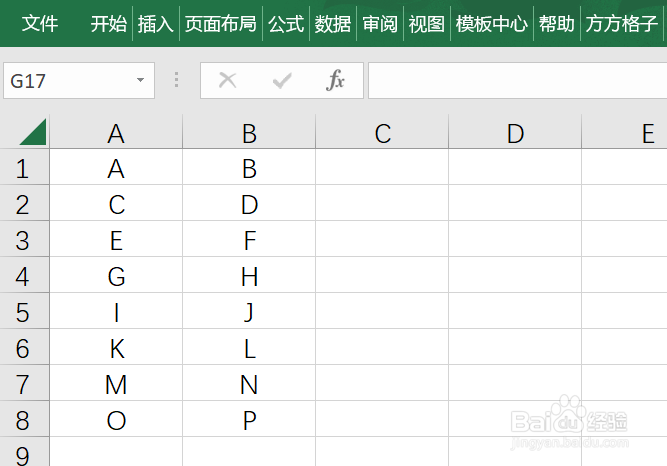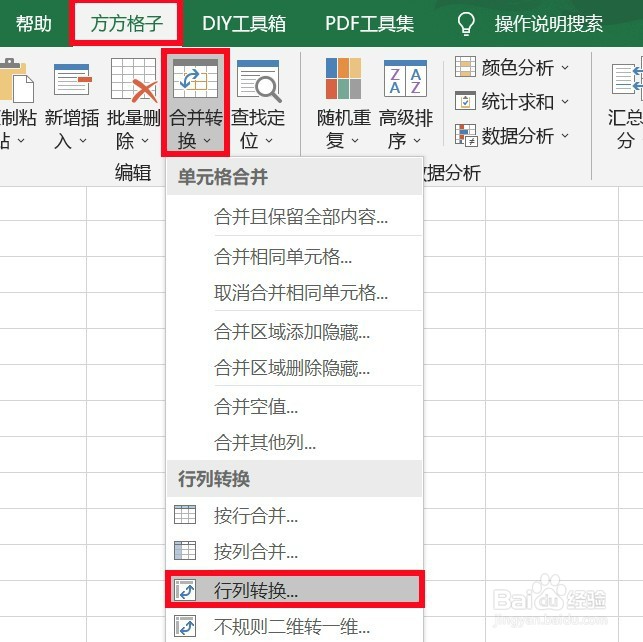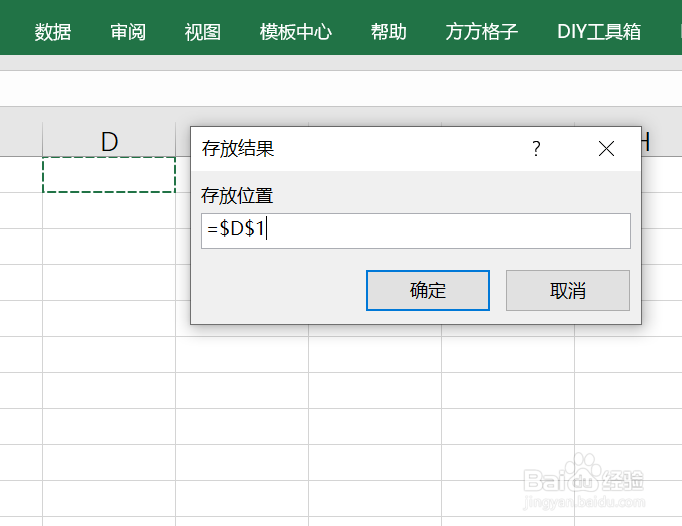如何用Excel进行单元格区域间的行列转换
1、该例中,需要将数据转换成4列一行的排放
2、选中需要进行处理的单元格区域,这里是A1:B8
3、点击 方方格子 选项卡,点击 合并转换,再点击 行列转换
4、设置 每行中需要固定的单元格个数,这里是4点击确定
5、接着会弹出一个 存放结果的对话框,意思是你要将排列好的结果存放到哪里这里我点击D1单元格,点击 确定
6、就完成啦
声明:本网站引用、摘录或转载内容仅供网站访问者交流或参考,不代表本站立场,如存在版权或非法内容,请联系站长删除,联系邮箱:site.kefu@qq.com。
阅读量:49
阅读量:80
阅读量:30
阅读量:32
阅读量:72